
Imprimarea la distanță nu trebuie să fie dificilă, indiferent dacă doriți să imprimați pe o imprimantă pe hol sau la jumătatea lumii. Vom acoperi câteva moduri simple prin care puteți imprima fără a fi conectat direct la imprimanta dvs.
Ne vom concentra aici asupra celor mai simple opțiuni. Nu vom acoperi configurarea Internet Printing Protocol (IPP) sau JetDirect și permiterea acestuia prin firewall-ul dvs. sau configurațiile complicate de rețea Windows, deoarece acestea sunt opțiunile cele mai potrivite pentru IT Professional.
Obțineți o imprimantă wireless
Chiar dacă tot tipăriți, nu aveți nevoie de o imprimantă separată conectată la fiecare computer din casa dvs. Multe imprimante noi sunt imprimante de rețea care se pot conecta la rețeaua dvs. prin Wi-Fi. Odată conectat, instalați software-ul corespunzător al driverului pe fiecare computer și toate computerele pot imprima pe acea imprimantă prin rețea.
Spre deosebire de partajarea unei imprimante locale cu Windows, nu trebuie să lăsați computerul principal pornit - atâta timp cât imprimanta este pornită, puteți imprima direct pe acesta.
Aceste imprimante vă permit să le imprimați numai prin rețeaua locală, așa că veți avea nevoie de alte trucuri dacă doriți să le imprimați pe internet.
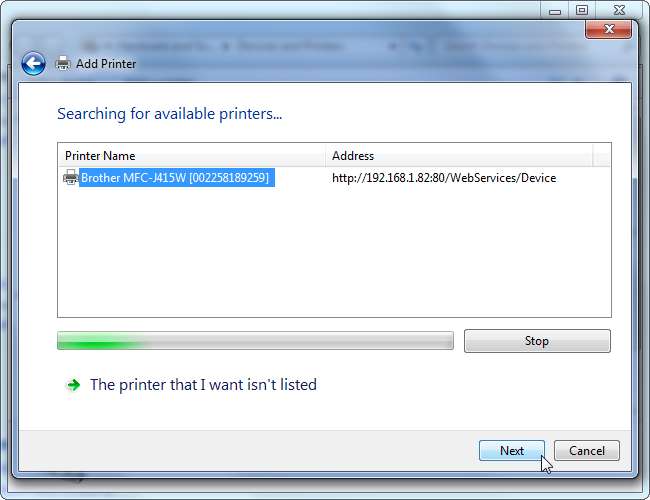
Partajați o imprimantă în rețeaua dvs. locală
Windows facilitează partajarea imprimantelor între computerele din rețeaua dvs. locală. Acest lucru este ideal dacă aveți o imprimantă locală care se conectează la computer prin USB. Odată ce ați configurat partajarea imprimantei, imprimanta va funcționa aproape ca o imprimantă din rețea. Atâta timp cât computerul la care este conectată imprimanta este pornit, orice alt computer autorizat din rețea poate imprima pe acesta.
Cel mai simplu mod de a face acest lucru pe Windows 7 sau Windows 8 este cu funcția Grup de casă. Pur şi simplu înființează un grup de acasă și bifați opțiunea Imprimante pentru a partaja imprimantele conectate. Alăturați-vă celorlalte computere la Grupul de domiciliu și vor vedea imprimanta conectată în rețea în lista lor de imprimante disponibile, presupunând că computerul care partajează imprimanta este online.
La fel ca în cazul imprimantelor în rețea standard, acest lucru funcționează numai în rețeaua locală. Puteți partaja imprimante între computere care nu fac parte din același grup de acasă , dar este mai ușor să folosiți doar un grup de acasă.
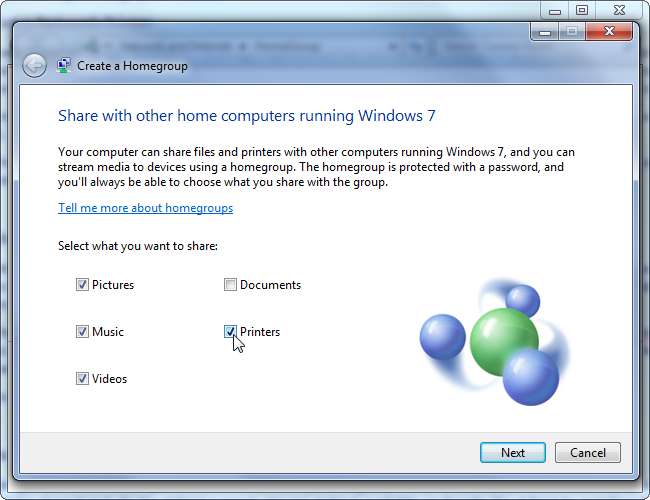
Accesați imprimante la distanță cu Google Cloud Print
Google Cloud Print este soluția de imprimare de la distanță a Google. Multe imprimante noi includ asistență integrată pentru Google Cloud Print. Dacă o imprimantă nu include asistență Cloud Print, o puteți face disponibilă prin Google Cloud Print până la configurarea Google Cloud Print în Google Chrome .
După ce o imprimantă este configurată să funcționeze cu Google Cloud Print, aceasta este asociată contului dvs. Google. Apoi, puteți accesa de la distanță imprimanta cu acreditările contului dvs. Google. De asemenea, puteți partaja una dintre imprimantele dvs. cu un alt cont Google, astfel încât să puteți permite altor persoane să imprime de la distanță pe computerul dvs. la fel de ușor ca și cum ați fi partajat un fișier cu ei prin Google Drive.
Până de curând, Google Cloud Print a fost o noutate. Google Chrome include suport pentru Cloud Print și puteți utiliza aplicațiile Cloud Print pe iOS și Android pentru a imprima de la distanță pe imprimantele Cloud Print. Cu toate acestea, Google a lansat recent un Serviciul Google Cloud Printer pentru desktopul Windows . Instalați-l și Google Cloud Print va fi disponibil în dialogul de imprimare standard, astfel încât să puteți imprima de la distanță pe imprimante Cloud Print de la Microsoft Office sau orice altă aplicație desktop.
Pentru imprimarea pe internet, Google Cloud Print oferă cea mai bună experiență și cea mai simplă experiență de configurare pentru utilizatorii obișnuiți.

Utilizați un VPN pentru a accesa imprimantele din rețelele la distanță
Dacă doriți să accesați imprimante de rețea standard sau imprimante partajate prin rețea Windows atunci când sunteți departe de rețeaua locală, puteți utiliza un virtual private network sau VPN. Conectați-vă la un VPN și computerul dvs. va crea un tunel securizat către serverul VPN din rețeaua de la distanță. Tot traficul dvs. va fi trimis prin acest tunel, astfel încât computerul dvs. se va comporta ca și cum ar fi conectat la rețeaua la distanță. Aceasta înseamnă că imprimantele partajate local, precum și alte resurse de rețea, cum ar fi partajările de fișiere Windows, vor fi accesibile.
Odată ce computerul dvs. este conectat la VPN , imprimanta va fi disponibilă și o puteți imprima la fel ca și cum ați fi în aceeași rețea locală. Multe rețele de companii configurează VPN-uri, astfel încât angajații lor să se poată conecta de la distanță la rețeaua de afaceri, deci este posibil să faceți deja acest lucru cu conexiunea VPN existentă.
Configurarea propriului VPN este mai complicată decât utilizarea Google Cloud Print, dar se poate face. Windows include suport ascuns pentru configurarea unui server VPN . Găzduirea propriului server VPN nu este ideală pentru securitate - este mai ușor să folosiți doar Google Cloud Print dacă nu doriți să vă faceți griji la fel de mult cu privire la securitate.
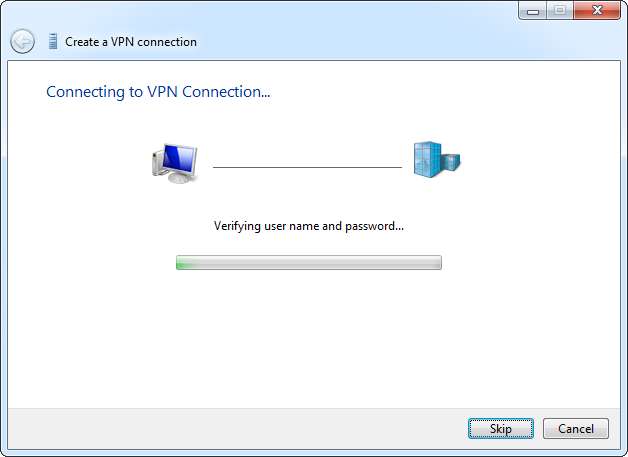
Există o mare varietate de alte moduri diferite de a imprima de la distanță. De exemplu, unele imprimante din rețea pot accepta documente la o adresă de e-mail și pot imprima automat toate documentele care ajung la acea adresă. Unele pot funcționa cu Bluetooth sau AirPrint de la Apple pentru a accepta lucrări de imprimare fără fir.
Credit de imagine: Jemimus pe Flickr




![Distrează-te tastând ca un hacker cu Hacker Typer [Geek Fun]](https://cdn.thefastcode.com/static/thumbs/have-fun-typing-like-a-hacker-with-hacker-typer-geek-fun.jpg)


